Ponsel Android kamu tidak bisa terhubung ke komputer? Begini cara memperbaikinya
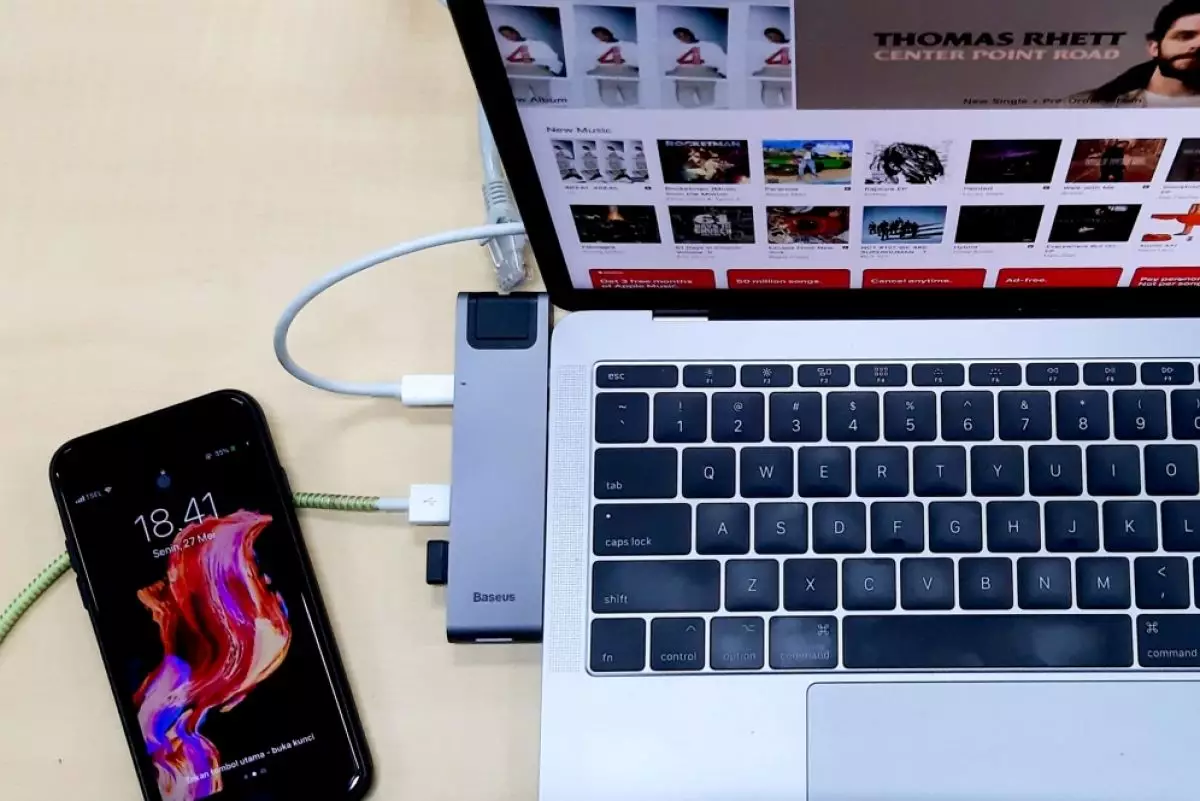
foto: unsplash/yogas design
Techno.id - Banyak alasan orang menghubungkan ponsel Android ke komputer. Umumnya mereka ingin memindahkan sejumlah data baik foto maupun video untuk membuat ponsel menjadi lebih ringan. Ada juga yang ingin melakukan root pada ponsel sehingga bisa menginstal versi khusus Android di dalamnya.
Namun ada kalanya saat menghubungkan ponsel ke komputer, justru tidak dapat terdeteksi atau komputer tidak mengenali ponsel yang dihubungkan. Ada beberapa opsi yang dapat membantu mengatasi masalah tersebut. Berikut caranya.
1. Alihkan ponsel ke mode Transfer File (MTP)

Secara default, untuk alasan keamanan, ponsel tidak mengizinkan pengguna mentransfer file saat pertama kali dicolokkan ke komputer. Sebaliknya, ponsel mungkin akan terhubung dalam ‘mode pengisian daya’ dan mengharuskan pengguna mengubah beberapa pengaturan. Karena itu kamu harus melakukan beberapa langkah agar ponsel terdeteksi oleh komputer.
1. Buka kunci ponsel kamu.
2. Sambungkan ke komputer menggunakan kabel USB berkualitas tinggi.
3. Ketuk notifikasi “USB sedang mengisi daya perangkat ini” yang muncul.
4. Pilih opsi yang diberi label “Transfer File” atau “MTP”.
Pengaturan ini akan diatur ulang setiap kali kamu mencabut ponsel dari komputer. Jika ingin mengubah pengaturan default, kamu harus mengaktifkan menu “Opsi pengembang” yang tersembunyi di pengaturan. Begini caranya.
1. Cari pengaturan untuk “build number” untuk menavigasi ke menu yang berisi informasi nomor build.
2. Ketuk nomor build tujuh kali untuk membuka menu pengembang.
3. Gulir ke bawah hingga kamu menemukan opsi berjudul “Konfigurasi USB default” .
4. Pilih opsi yang bertuliskan “MTP” atau sesuatu seperti “Transfer File” atau “Mentransfer File”.
2. Periksa kabel USB

Kabel USB tidak semuanya dibuat sama. Perbedaan tersebut dapat membuat dampak besar dalam kasus penggunaan tertentu. Beberapa kabel dibuat khusus hanya untuk pengisian daya dan bukan berupa kabel data.
Kabel khusus untuk pengisian daya bentuknya lebih tipis, karena memiliki setengah jumlah kabel dari kabel pembawa data. Kabel data yang lebih murah tidak dibuat dengan baik dan dapat menyebabkan masalah.
Kabel berkualitas rendah juga dapat mengalami masalah dalam memenuhi standar pengisian daya cepat. Oleh karena itu sebaiknya menggunakan kabel yang terdaftar sebagai “bersertifikat USB” atau “bersertifikat USB-IF.
RECOMMENDED ARTICLE
- Cara menyesuaikan pengaturan sensitivitas layar sentuh ponsel Android
- 9 Tips mengambil foto epik hanya dengan kamera ponsel, perhatikan komposisi objek foto
- Realme 11 bakal meluncur di ajang realme 5th Anniversary FanFest
- Google batal menggarap Chromebook gaming dengan GPU Nvidia, ini alasannya
- Asus perkenalkan laptop hypebeast, hasil kolaborasi dengan A Bathing Ape
HOW TO
-

Cara terbaru mentransfer pesan WhatsApp dari iOS ke Android, ternyata gampang banget di 2025 ini
-

Trik jitu bersihkan port audio iPhone dari debu tanpa merusak, ternyata segampang ini
-

Cara terbaru buka dan mengonversi file gambar HEIC ke JPEG di Windows 10 atau 11, gampang ternyata
-

Cara terbaru buka WhatsApp saat bermain game tanpa menutup aplikasi, ini fitur yang dibutuhkan
-

Cara mengunci chat WhatsApp (WA) dengan fingerprint atau screenlock, biar rahasia tetap aman
TECHPEDIA
-

Bisakah dapat Robux di Roblox secara gratis? Ini 10 faktanya agar tidak tergoda penipu
-

Detik-detik gelombang radio lawan sensor Jepang dan siarkan proklamasi kemerdekaan RI ke penjuru dunia
-

8 Penyebab charger ponsel mudah panas, jangan pakai adaptor abal-abal yang berbahaya!
-

Cara kerja peringatan dini tsunami Jepang, bisa deteksi bencana 10-20 detik sebelum datang
-

5 Tanggal Steam Sale paling populer yang termurah, game harga ratusan ribu bisa dapat diskon 90%
LATEST ARTICLE
HOW TO Selengkapnya >
-
![Cara terbaru mentransfer pesan WhatsApp dari iOS ke Android, ternyata gampang banget di 2025 ini]()
Cara terbaru mentransfer pesan WhatsApp dari iOS ke Android, ternyata gampang banget di 2025 ini
-
![Trik jitu bersihkan port audio iPhone dari debu tanpa merusak, ternyata segampang ini]()
Trik jitu bersihkan port audio iPhone dari debu tanpa merusak, ternyata segampang ini
-
![Cara terbaru buka dan mengonversi file gambar HEIC ke JPEG di Windows 10 atau 11, gampang ternyata]()
Cara terbaru buka dan mengonversi file gambar HEIC ke JPEG di Windows 10 atau 11, gampang ternyata
-
![Cara terbaru buka WhatsApp saat bermain game tanpa menutup aplikasi, ini fitur yang dibutuhkan]()
Cara terbaru buka WhatsApp saat bermain game tanpa menutup aplikasi, ini fitur yang dibutuhkan


















